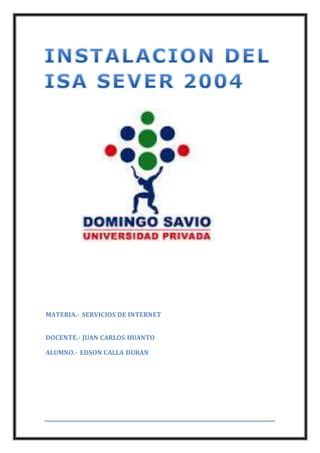
Instalacion isa server 2004
- 1. MATERIA.- SERVICIOS DE INTERNET DOCENTE.- JUAN CARLOS HUANTO ALUMNO.- EDSON CALLA DURAN
- 2. Instalación de ISA Server 2004 En este apartado procederemos a la instalación del cortafuegos "ISA Server 2004" en el equipo "SERVIDOR". Mediante la aplicación "ISA Server 2004" podremos llevar a cabo un exhaustivo control de los accesos permitidos o denegados desde la red de nuestro centro hacia Internet, así como de los accesos desde Internet a los servidores de nuestro centro; además de lo anterior, esta aplicación nos dotará de un potente proxy y de un servidor VPN que habilitará el acceso de los usuarios deseados a la red de nuestro centro. A continuación describiremos el proceso preciso para instalar la aplicación "ISA Server 2004" sobre el equipo "SERVIDOR", para lo cual en primer lugar deberemos introducir el CD de dicha aplicación en la unidad correspondiente del equipo "SERVIDOR". NOTA: Existen dos versiones de "ISA Server 2004", la versión "Enterprise" y la "Standard", pudiendo utilizar cualquiera de ellas para realizar este apartado, si bien en nuestro caso utilizaremos "Microsoft ISA Server 2004 Enterprise Edition". Evidentemente para poder llevar a cabo este proceso debemos disponer del CD de instalación de dicho producto, si bien en el momento de elaborar este documento, desde la URLhttp://www.microsoft.com/spain/isaserver/2004/info/trial.aspx podía ser descargada una versión de prueba de 180 días de ISA Server 2004 Enterprise. Una vez que tengamos el CD de "Microsoft ISA Server 2004" en la unidad correspondiente del equipo "SERVIDOR", lanzaremos "Ejecutar" desde el botón de "Inicio", tecleando a continuación el comando "D:isaautorun.exe", tal y como vemos en la imagen inferior, y tras ello pulsaremos sobre el botón "Aceptar". Como resultado de la acción anterior pasa a ser mostrada la siguiente ventana, en la que haremos clic sobre el enlace "Instalar ISA Server 2004" para proceder a instalar dicho producto.
- 3. NOTA: Como podemos comprobar en la imagen superior, en nuestro caso hemos instalado una versión de prueba del producto "ISA Server 2004" de 120 días de duración. A continuación se muestra la primera ventana del asistente de instalación, en la que pulsaremos directamente sobre el botón "Siguiente".
- 4. Posteriormente aceptaremos el contrato de licencia activando el radio botón "Acepto los términos del contrato de licencia" en la ventana de la imagen inferior, y tras ello pulsaremos sobre el botón "Siguiente". A continuación el asistente nos solicita el nombre de usuario, la organización a la que pertenece dicho usuario, así como el número de serie del producto, introduciendo en cada caja de texto los datos oportunos, tal y como vemos en la imagen inferior.
- 5. NOTA: En la imagen superior hemos introducido un código de producto incorrecto en la caja de texto "Número de serie del producto", debiendo introducirse el que cada uno tenga asociado a su copia de "ISA Server 2004". A continuación debemos especificar el entorno o escenario en el cual se instalará este servidor, seleccionando en nuestro caso el radio botón "Instalar los servicios del servidor ISA y el servidor de Almacenamiento de configuración", pues precisamos de ambos servicios para el correcto funcionamiento de "ISA Server 2004" en el equipo "SERVIDOR".
- 6. En la siguiente ventana podremos especificar los componentes que serán instalados, si bien en nuestro caso dejaremos seleccionados los componentes que por defecto nos ofrece el asistente, y pulsaremos en dicha ventana directamente sobre el botón "Siguiente". En la siguiente ventana dejaremos seleccionado el radio botón "Crear una nueva empresa del servidor ISA", y pulsaremos en ella directamente sobre el botón "Siguiente".
- 7. Posteriormente se nos mostrará una ventana que nos informa que el servidor "ISA Server 2004" será configurado como servidor de almacenamiento de configuración, opción que elegimos de modo expreso con anterioridad, así pues pulsaremos en dicha ventana directamente sobre el botón "Siguiente". A continuación deberemos indicar el nombre de usuario que se encargará de la gestión del servidor "ISA Server 2004", debiendo especificar dicho nombre de usuario y su contraseña en las
- 8. cajas de texto correspondiente; en nuestro caso teclearemos las credenciales del "Administrador" del equipo "SERVIDOR", y tras ello pulsaremos sobre el botón "Siguiente". En la siguiente ventana debemos indicar el rango de direcciones IP de la red interna de nuestro centro, que será el rango de direcciones que gestionará el servidor ISA, así pues pulsaremos en dicha ventana sobre el botón "Agregar".
- 9. Como resultado de la acción anterior pasa a ser mostrada la siguiente ventana, en la que pulsaremos sobre el botón "Agregar intervalo" para indicar el rango de direccionamiento IP de la red interna de nuestro centro. Una nueva ventana es mostrada a continuación, en la que tecle aremos el rango de direccionamiento IP de la red interna de nuestro centro, en nuestro caso desde "192.168.1.0" a "192.168.1.255", tal y como vemos en la imagen inferior. Iremos pulsando sobre los respectivos botones "Aceptar" en las ventanas que tuviéra mos abiertas, de modo que de vuelta en la ventana donde especificamos el rango de direccionamiento IP, cuando ésta presente el siguiente aspecto, pulsaremos en ella sobre el botón "Siguiente".
- 10. A continuación se nos informa de la posibilidad de utilizar el cliente de firewall sin cifrado, pero dado que en nuestro caso NO utilizaremos dicho cliente de firewall, no realizaremos configuración alguna en este ventana, y pulsaremos en ella directamente sobre el botón "Siguiente". En la siguiente ventana el asistente nos informa de que ciertos servicios deben ser reiniciados en el equipo "SERVIDOR" para poder continuar con el proceso de instalación, debiendo pues pulsar en ella directamente sobre el botón "Siguiente" para proceder a la detección de dichos servic ios.
- 11. Finalmente en la siguiente ventana el asistente nos informa de que va a dar comienzo el proceso de instalación de "ISA Server 2004" con las opciones elegidas, así pues pulsaremos en ella sobre el botón "Instalar". En este instante da comienzo el proceso de instalación de la aplicación "ISA Server 2004" en el equipo "SERVIDOR", proceso que puede durar alrededor de quince minutos aproximadamente.
- 12. Una vez completado el proceso de instalación de la aplicación, pasa a ser mostrada la siguiente ventana, en la que pulsaremos directamente sobre el botón "Finalizar". Tras completarse exitosamente la instalación, se abrirá automáticamente la siguiente página web que nos informa de dicha circunstancia.
- 13. En este instante podemos a retirar el CD de instalación de "Microsoft ISA Server 2004" de la unidad correspondiente del equipo "SERVIDOR". Tras completarse la instalación de "ISA Server 2004", el siguiente paso que debemos llevar a cabo en el proceso de instalación del producto, es la actualización del mismo con el SP3 de "ISA Server 2004". NOTA: Actualmente el SP3 de "Microsoft ISA Server 2004" puede ser descargado desde la URL "http://www.microsoft.com/downloads/details.aspx?FamilyID=a05a074a-5033-4792-af8b- 58b90d841436&DisplayLang=es". Así pues, una vez que dispongamos del fichero "ISA2004EE-KB924406-x86-ESN.msp" de instalación del SP3 de "Microsoft ISA Server 2004", lo copiamos al Escritorio del equipo "SERVIDOR", y tras ello haremos doble clic sobre el mismo, mostrándose la siguiente ventana, en la cual pulsaremos directamente sobre el botón “Siguiente”.
- 14. A continuación aceptamos las condiciones de instalación seleccionando en la siguiente ventana el radio botón "Acepto los términos del contrato de licencia", y pulsando posteriormente sobre el botón "Actualizar". En este instante da comienzo la instalación del SP3 de "ISA Server 2004" en el equipo "SERVIDOR", proceso que durará alrededor de cinco minutos aproximadamente.
- 15. Tras completarse la instalación del SP3 de "ISA Server 2004", se mostrará la siguiente ventana, en la cual pulsaremos directamente sobre el botón “Finalizar”. Tras pulsar sobre el botón "Finalizar" en la ventana de la imagen anterior, se nos muestra la siguiente ventana, que nos indica que deberemos pulsar sobre el botón "S í" para que los cambios realizados pasen a ser aplicados de modo efectivo, así pues pulsaremos en ella sobre el botón "Sí" para proceder con dicho reinicio.
- 16. Una vez completado el reinicio del equipo "SERVIDOR", automáticamente se nos mostrará la siguiente página web, que nos indica que el SP3 de "ISA Server 2004" ha sido correctamente instalado. Cerraremos la ventana de la imagen anterior, tras lo cual procederemos a eliminar el fichero "ISA2004EE-KB924406-x86-ESN.msp" de instalación del SP3 de "ISA Server 2004" del Escritorio del equipo "SERVIDOR", pudiendo con ello dar por concluida la instalación de "ISA Server 2004 Enterprise Edition SP3".
